....... um eine Flug in den OLC hochzuladen.
Folgende Schritte hab ich durchgeführt:
1. War Fliegen ( Garmin Geko 201 war an, alle 30 sek. einen Punkt aufgezeichnet ... etc)
2. Am Ende des Fluges Flug abgespeichert und ausgemacht.
3. PC und dort See You angeworfen.
4. Datei ... Verbindungsassisten ... Flug aus dem Gerät auslesen... (hat schon einige Zeit gedauert, bis ich überhaupt diese Verbindung hin bekommen habe)
5. Meinen schönen Flug in 2d angesehen
6. Menü: Bearbeiten ... Optimieren ... Freie Strecke (rechter Rand: Vieleck) ausgewählt.
7. Im selben Feld auf den Button übertragen geklickt ...
8. Fenster mit div. Daten öffnet sich ... alles ausgefüllt (alle Daten stimmen, Einreichen an: DHV-OLC Deutschland)
9. auf `übertragen´ geklickt ... www öffnet sich ... bin in der Fluganmeldung des OLC ... hier ist auch schon alles schön automatisch ausgefüllt ... sogar der Flug in diesen Kästchen mit den Wegepunkten ist eingetragen (ist nicht immer so ... siehe anderswo hier im Forum)
jetzt kommts: ich kann diesen Flug aber nicht melden, da er nicht das richtige Format hat ?!?!?!?!?
genaue Meldung auf dieser Meldeseite:
Der Flug ist noch nicht wertbar, weil ein weiter unten beschriebener Fehler vorliegt.
Der Flug ist noch nicht wertbar, weil der Name der IGC-Datei nicht dem Standard entspricht.
Mein Flug heißt in meinem Rechner: 45IG1.igc ... ist alles automatisch so benannt worden ....
leider finde ich nirgend wo eine Anleitung zu diesem Problem .... deswegen hier
Hiiiiiiiiiiiiiillllllllllllllllllfffffffffeeeeeeee eeee !!!!
sind laut See You immerhin 101 Punkte für den Flug und das war mein erster Streckenflug
überhaupt !!!
PS: Mit Maxpunkte komm ich gar nicht weiter ?!?!??
Hoffe auf Unterstützung
Fliegermax
Folgende Schritte hab ich durchgeführt:
1. War Fliegen ( Garmin Geko 201 war an, alle 30 sek. einen Punkt aufgezeichnet ... etc)
2. Am Ende des Fluges Flug abgespeichert und ausgemacht.
3. PC und dort See You angeworfen.
4. Datei ... Verbindungsassisten ... Flug aus dem Gerät auslesen... (hat schon einige Zeit gedauert, bis ich überhaupt diese Verbindung hin bekommen habe)
5. Meinen schönen Flug in 2d angesehen
6. Menü: Bearbeiten ... Optimieren ... Freie Strecke (rechter Rand: Vieleck) ausgewählt.
7. Im selben Feld auf den Button übertragen geklickt ...
8. Fenster mit div. Daten öffnet sich ... alles ausgefüllt (alle Daten stimmen, Einreichen an: DHV-OLC Deutschland)
9. auf `übertragen´ geklickt ... www öffnet sich ... bin in der Fluganmeldung des OLC ... hier ist auch schon alles schön automatisch ausgefüllt ... sogar der Flug in diesen Kästchen mit den Wegepunkten ist eingetragen (ist nicht immer so ... siehe anderswo hier im Forum)
jetzt kommts: ich kann diesen Flug aber nicht melden, da er nicht das richtige Format hat ?!?!?!?!?
genaue Meldung auf dieser Meldeseite:
Der Flug ist noch nicht wertbar, weil ein weiter unten beschriebener Fehler vorliegt.
Der Flug ist noch nicht wertbar, weil der Name der IGC-Datei nicht dem Standard entspricht.
Mein Flug heißt in meinem Rechner: 45IG1.igc ... ist alles automatisch so benannt worden ....
leider finde ich nirgend wo eine Anleitung zu diesem Problem .... deswegen hier
Hiiiiiiiiiiiiiillllllllllllllllllfffffffffeeeeeeee eeee !!!!
sind laut See You immerhin 101 Punkte für den Flug und das war mein erster Streckenflug
überhaupt !!!
PS: Mit Maxpunkte komm ich gar nicht weiter ?!?!??
Hoffe auf Unterstützung
Fliegermax



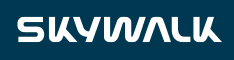



Kommentar